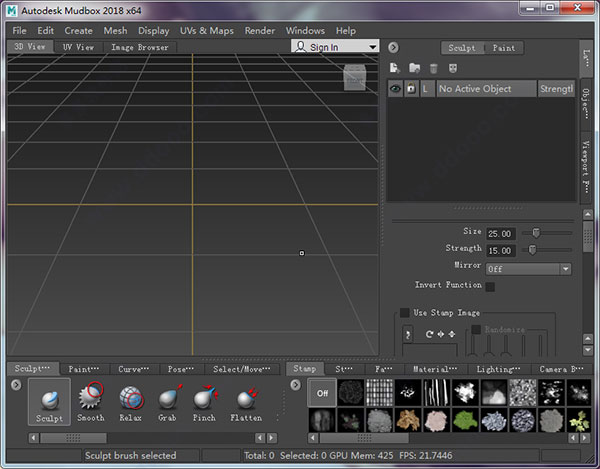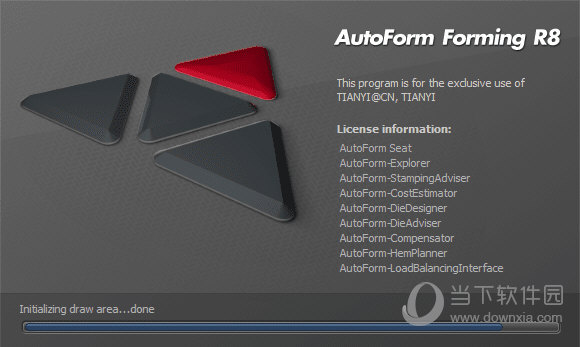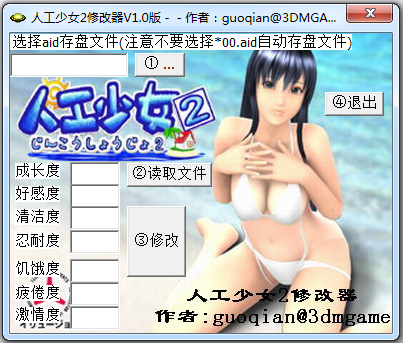win11自带显示fps怎么开?win11自带显示fps打开方法下载
有小伙伴在打游戏的时候比较喜欢显示自己的fps,从而方便检查自己的游戏帧数,win11系统自带了显示fps的功能,但还是有小伙伴不知道win11自带显示fps怎么打开,其实我们只要使用游戏工具栏就可以了。下面为大家分享操作步骤。
解决方法
1、首先,通过开始菜单进入“设置”。
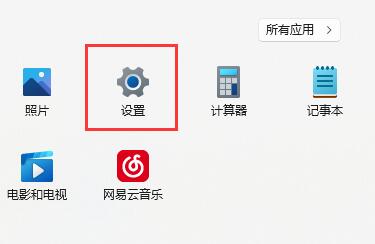
2、接着点击左侧栏的“游戏”。
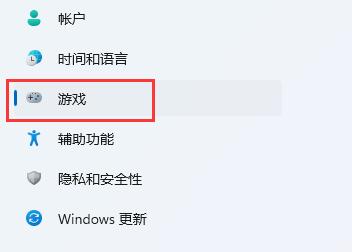
3、然后知识兔点击右上角游戏下的“Xbox Game Bar”。
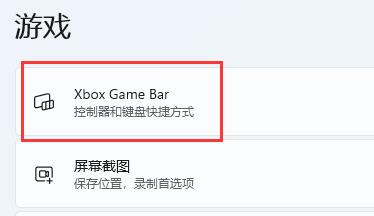
4、进入后,打开如图所示的开关。(如果知识兔已经打开就不用管了)。
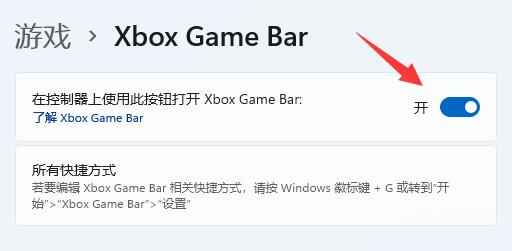
5、打开游戏工具后,同时按下键盘“Win+G”调出Xbox Game Bar。
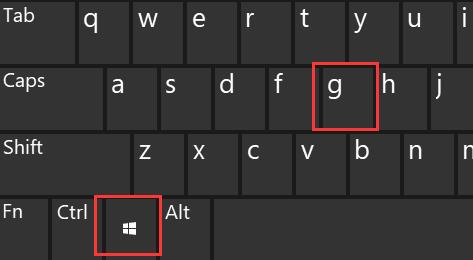
6、打开后,在界面中找到“性能”面板,点击右上角的图示按钮就能将他固定住。
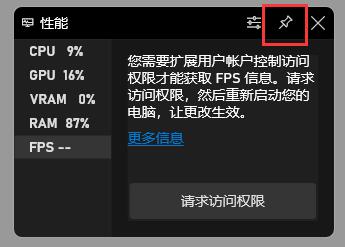
7、如果知识兔你还没有获取fps权限,那么点击“fps”,再点击“请求访问权限”,再重启电脑就可以打开显示fps了。
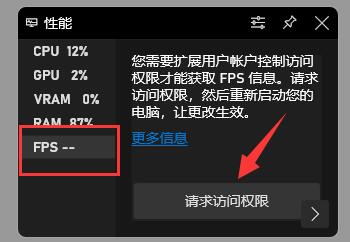
下载仅供下载体验和测试学习,不得商用和正当使用。

![PICS3D 2020破解版[免加密]_Crosslight PICS3D 2020(含破解补丁)](/d/p156/2-220420222641552.jpg)